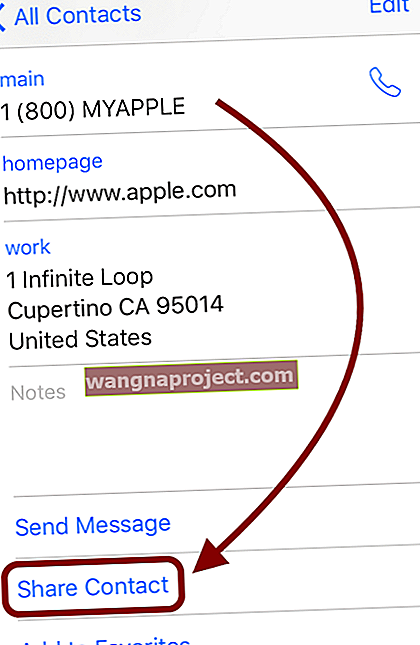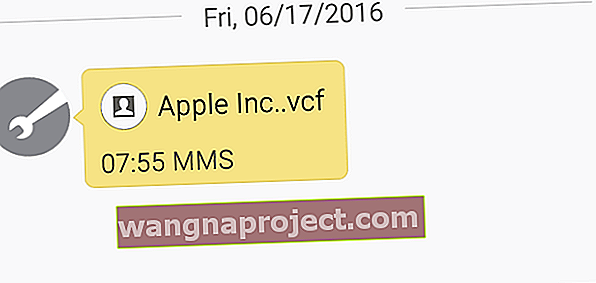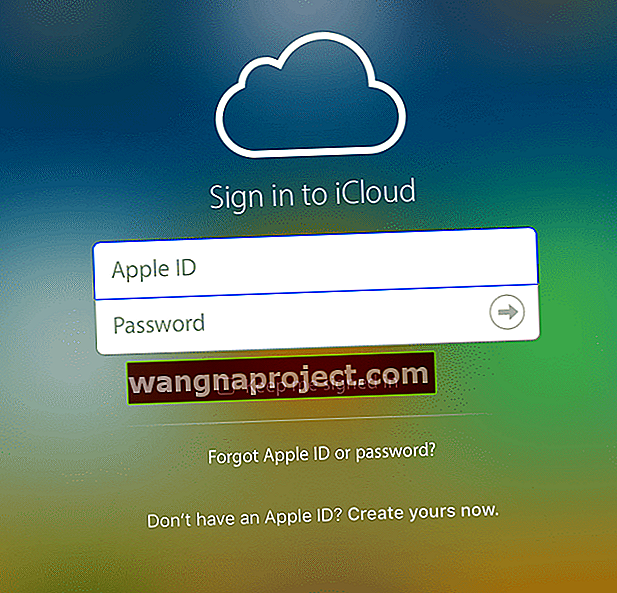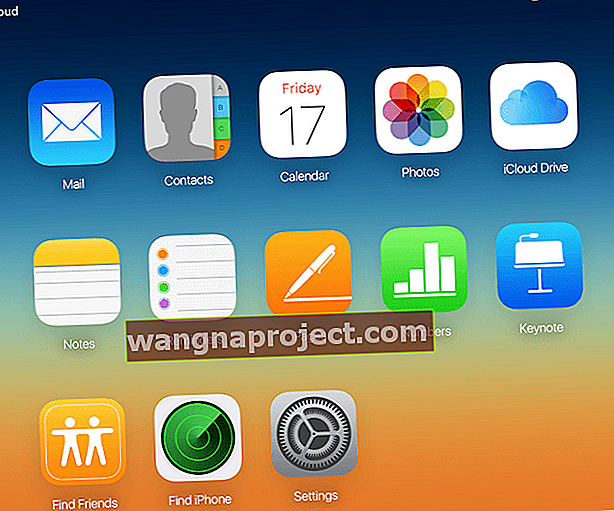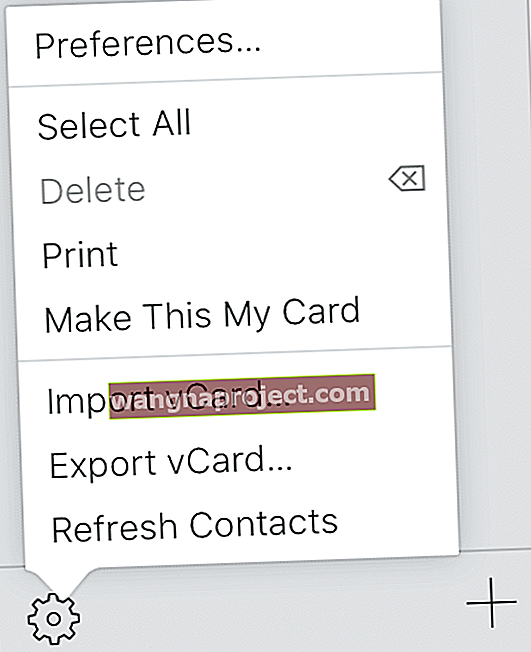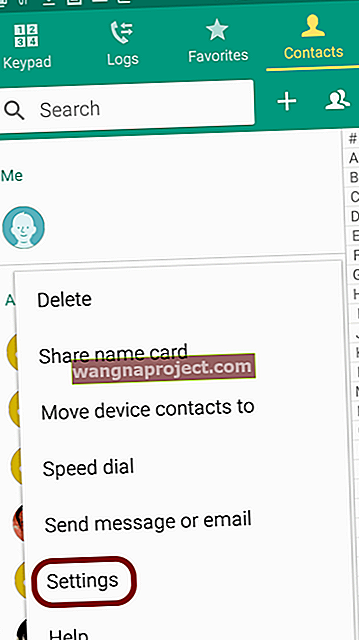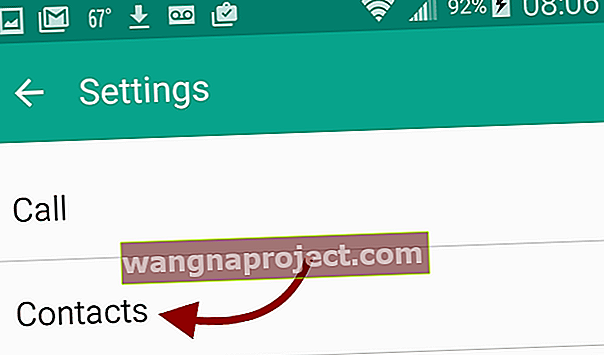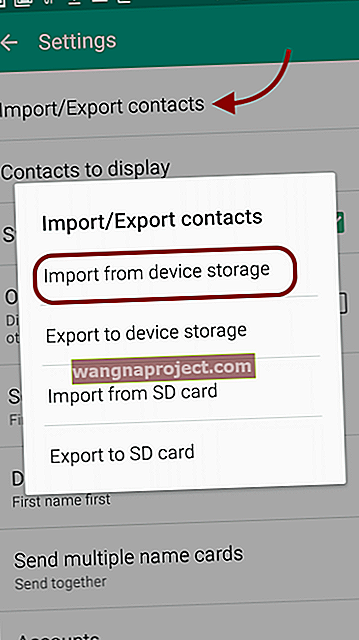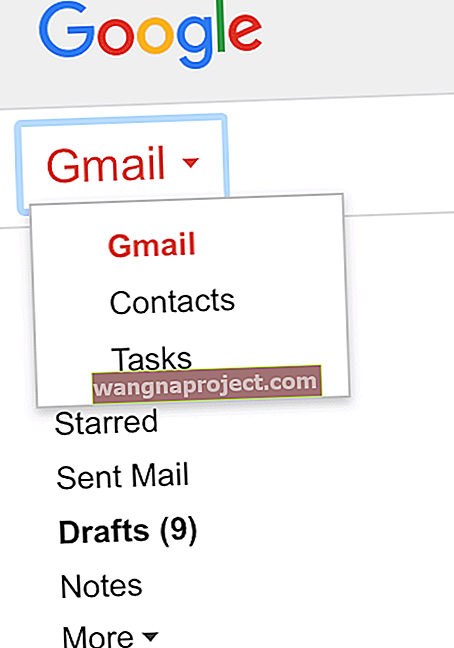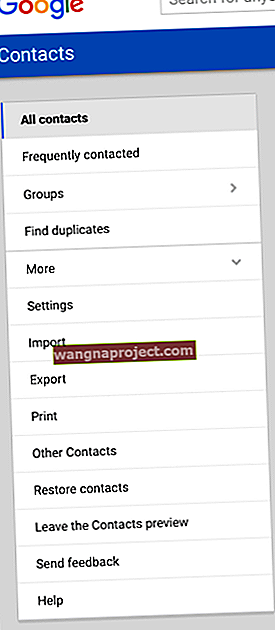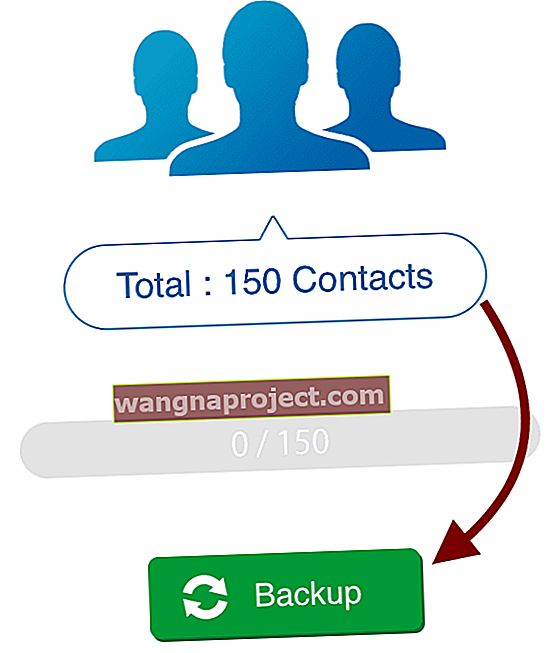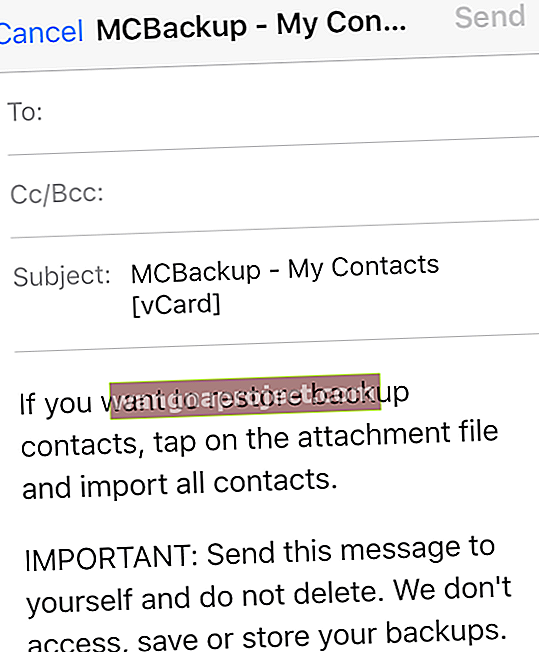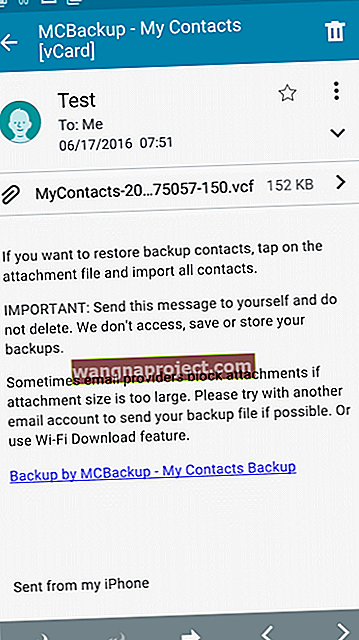Тож, можливо, цей новий телефон Samsung Galaxy привертає увагу. Або ви просто успадкували телефон Android. А може, ви просто хочете бути трохи іншими. З будь-якої причини ви або хтось із вашої родини збирається на «Droid», і тепер вам потрібно перенести всі важливі дані з вашого iPhone на новий або новий для вас телефон Android. Я визнаю, що мій племінник є користувачем Android - він є завзятим геймером і на день народження отримав Galaxy S7 Edge з Gear VR на базі Oculus - і так, це справді крутий та захоплюючий досвід!

Отже, якщо ви або хтось, кого ви любите, переходите з iPhone на Android, одне з найважливіших моментів - це перенесення ваших контактів з iPhone на Android. Хороша новина полягає в тому, що існує безліч способів, як ми можемо створити міст між ними. Незалежно від того, передаєте ви деякі контакти або всі, переміщення цих контактів легко за допомогою цих 5 методів.
Якщо ви переходите з Android на iPhone (що, звичайно, ми рекомендуємо, оскільки продукти Apple - це наша угода), перелічені нижче кроки також працюють для вас, навпаки. Або ознайомтесь із великим посібником Apple щодо перенесення з Android на iPhone.
Перш ніж розпочати передачу, давайте представимо VFC, формат файлу електронних візитних карток, широко відомий як vCards. Всі ми надсилаємо контактну інформацію за допомогою тексту іншим, колегам на роботі чи друзям / родині. Що ж, ця контактна інформація насправді є vCard, яку телефон прикріплює до тексту та надсилає. VCard - як і будь-яка візитна картка, вона має ім’я, номер телефону, адресу, електронну адресу та будь-яку іншу відповідну інформацію. Щоб перемістити наші контакти iPhone на ваш телефон Android, ми використовуємо цей автоматичний процес, щоб експортувати частину або всю вашу контактну інформацію.
Отже, без зайвих сумнівів, ось 5 методів, які допоможуть вам перенести контакти.
Варіант 1: Почнемо ПРОСТО з ручного методу
Деяким з вас може знадобитися лише кілька контактів з вашого iPhone. Тоді опція Поділитися контактом для вас!
- Перейдіть до контакту, який ви хочете передати або поділитися
- Проведіть пальцем вниз і знайдіть опцію Спільний контакт
- Поділіться ним за допомогою тексту або електронної пошти
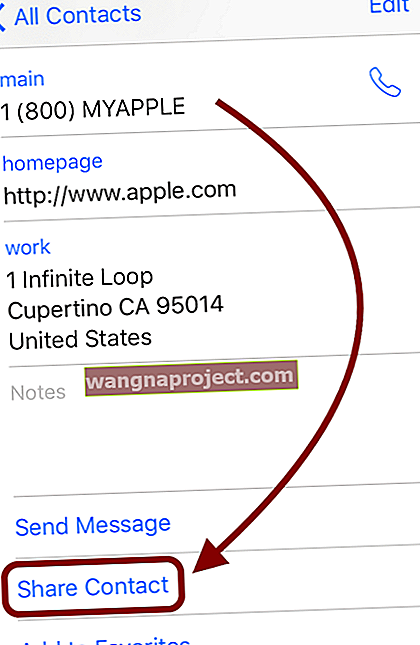
- На телефоні Android відкрийте текст або електронну пошту
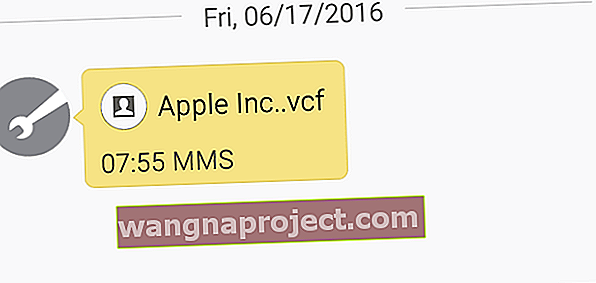
- Зберегти контакт
- Відкрийте Контакти та переконайтеся, що всі вибрані контакти присутні та враховані
Ми рекомендуємо цю опцію, якщо ви хочете передати лише кілька контактів. Якщо ви хочете передати щось більше десятка або близько того, цей метод є перетягуванням. Тож спробуємо інший варіант.
Варіант 2: Запустимо цей iCloud працювати
В Apple ToolBox ми постійно хвалимо переваги наявності облікового запису iCloud. Пам'ятайте, що ви отримуєте 5 ГБ безкоштовно, а більші плани починаються з $ 0,99 на місяць за 50 ГБ. Тож ми вважаємо, що це цілком варто інвестувати, якщо у вас є багато даних на вашому телефоні.
Однією з чудових переваг iCloud є те, що він постійно створює резервні копії ваших контактів (звичайно, якщо його увімкнено). Тож використання iCloud робить передачу контактів досить простим. Ось як ви це робите:
- Щоб отримати доступ до своїх контактів, вам потрібно буде отримати доступ для входу до свого облікового запису iCloud (із комп’ютера)
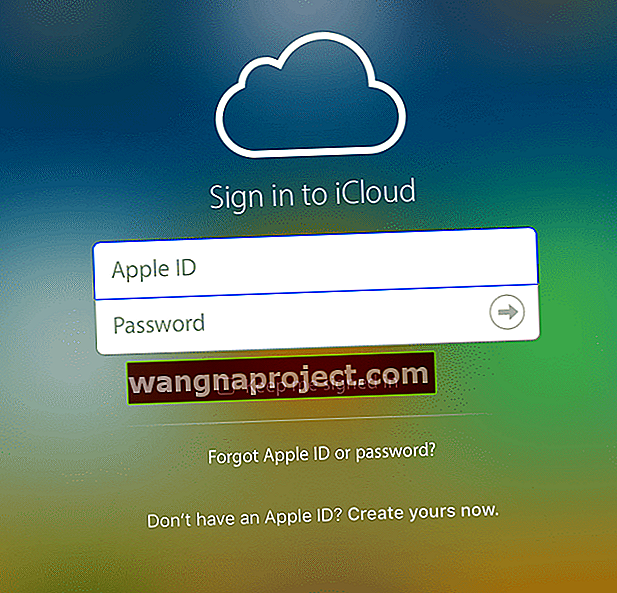
- Увійшовши, натисніть на Контакти
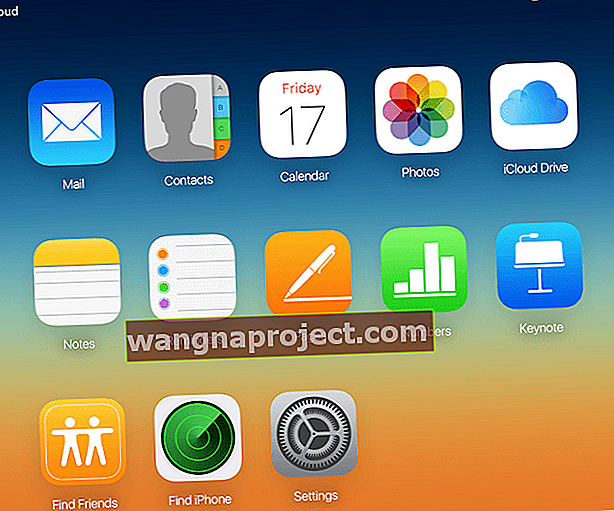
- Виберіть деякі або всі свої контакти
- Ви вибираєте все, натискаючи шестірню, а потім - Виділити все
- Клацніть на шестерню
- Клацніть на Експорт vCard
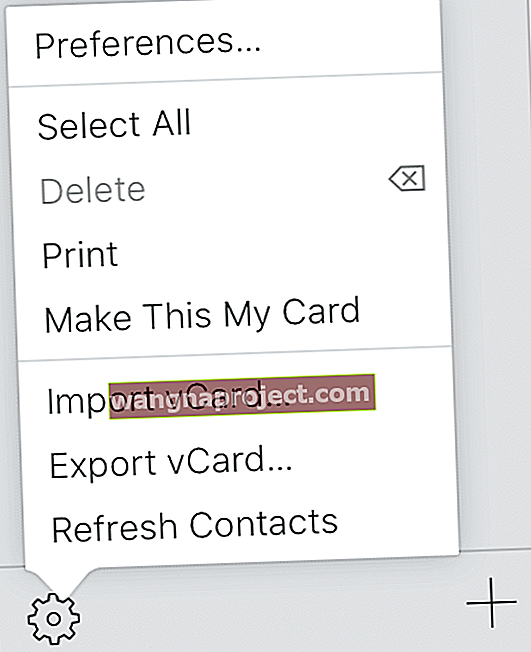
- Це дозволить завантажити вибрані контакти у вигляді файлу VCF на ваш комп’ютер
- Ім'я файлу - це кількість контактів, які ви передали
- Зверніть увагу на те, де зберігається файл
- Тепер підключіть телефон Android до комп’ютера
- Перемістіть файл VCF з кроку 5 у пам’ять телефону Android
- На телефоні Android відкрийте Контакти
- Натисніть кнопку налаштувань у правому нижньому куті пристрою
- Виберіть Налаштування
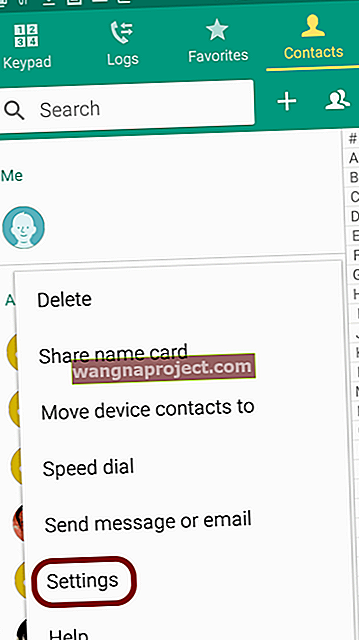
- Виберіть Контакти
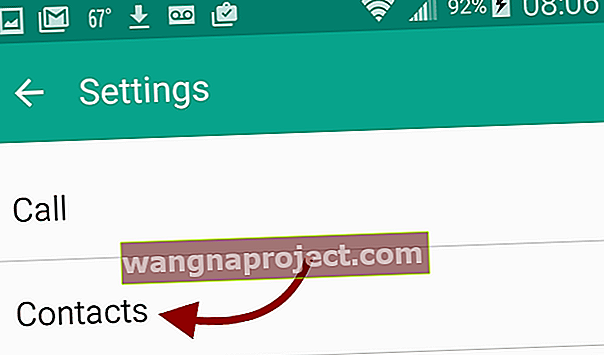
- Виберіть Імпорт / Експорт контактів> Імпорт із сховища пристрою
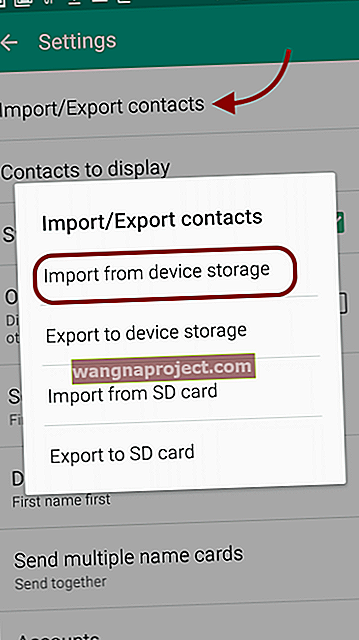
- Після імпортування переконайтеся, що всі вибрані контакти присутні та враховані
Щоб дізнатися більше про вхід у свій обліковий запис iCloud, перегляньте нашу статтю та відео.
Варіант 3: Використовуймо Gmail
Gmail робить передачу контактів між усіма типами пристроїв досить простим. Ви знову використовуєте потужність iCloud у поєднанні з величезними можливостями Google. Звичайно, для цього вам потрібен обліковий запис gmail (обліковий запис Google), тому, якщо у вас немає gmail, створіть новий обліковий запис, перш ніж переходити до наступних кроків. Щоб цей метод працював, ви повинні використовувати той самий обліковий запис Gmail на комп’ютері, що і на телефоні Android.
- Увійдіть у свій обліковий запис iCloud (зі свого комп’ютера)
- Увійшовши, натисніть на Контакти
- Виберіть деякі або всі свої контакти
- Ви вибираєте все, натискаючи шестірню, а потім - Виділити все
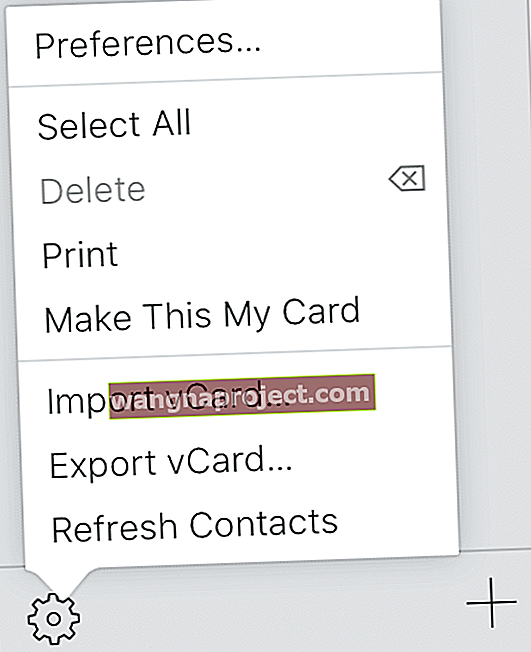
- Ви вибираєте все, натискаючи шестірню, а потім - Виділити все
- Клацніть на шестерню
- Клацніть на Експорт vCard
- Це дозволить завантажити вибрані контакти у вигляді файлу VCF на ваш комп’ютер
- Ім'я файлу - це кількість контактів, які ви передали
- Зверніть увагу на те, де зберігається файл
- Увійдіть у свій обліковий запис Gmail (обліковий запис Google)
- Клацніть на логотип Gmail у верхньому лівому куті
- Клацніть на Контакти
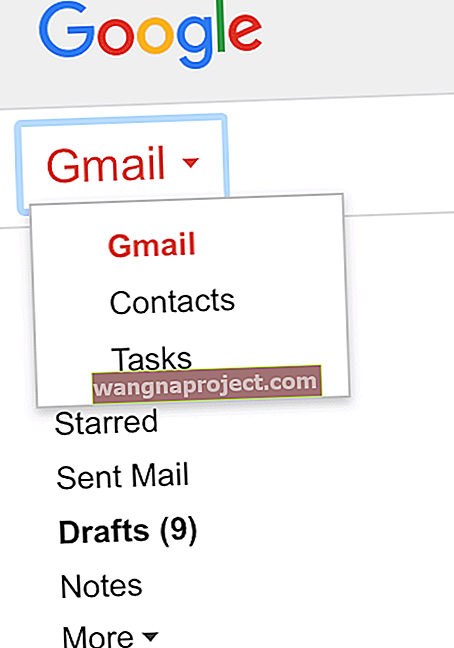
- Клацніть на розкривний список Більше
- Тепер виберіть імпорт
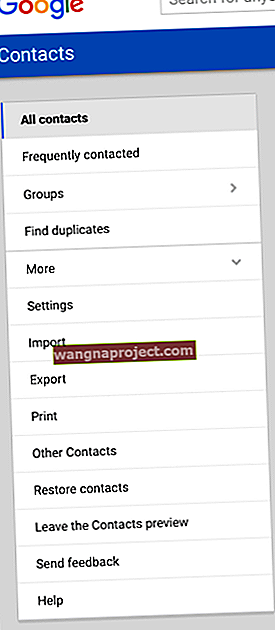
- Клацніть імпорт
- Всі ваші контакти iPhone будуть синхронізовані з вашим телефоном Android
- Після імпортування переконайтеся, що всі вибрані контакти присутні та враховані
Варіант 4: iTunes до порятунку
Ми всі знаємо, що iTunes - чудовий спосіб створити резервну копію даних вашого iPhone. В Apple ToolBox ми рекомендуємо робити резервні копії даних віддалено через iCloud та локально на вашому комп’ютері через iTunes - насправді ми дійсно рекомендуємо робити резервні копії віддалено в двох місцях та локально в 2 місцях - ми називаємо це правилом 2X2. І звичайно, у нас є стаття про те, чому так важливо робити резервні копії своїх iDevices (телефони в комплекті) і чому ми настійно рекомендуємо дотримуватися правила 2X2.
Якщо ви все ще працюєте в старій школі і запустили iOS 4.x або раніше, iTunes - єдиний спосіб зробити резервну копію телефону - ці версії iOS є ще до ери iCloud і, отже, несумісні. Отже, для старої школи iFolks це найкращий спосіб перенести контакти зі свого “старшого” iPhone на новий (або новіший) телефон Android.
І звичайно, вам знадобиться iTunes на вашому комп’ютері. Найкращою практикою є наявність останньої версії iTunes, але попередні версії також повинні працювати. Обов’язково введіть в iTunes електронну пошту, яка синхронізується з вашим телефоном Android.
- Підключіть iPhone до комп’ютера
- Відкрийте сторінку "Підсумок пристрою"
- Клацніть на Інформація

- Перевірте синхронізацію контактів з
- Виберіть Контакти Google
- Увійдіть за допомогою електронної пошти та пароля
- Клацніть Застосувати
- Всі ваші контакти iPhone будуть синхронізовані з вашим телефоном Android
- Після імпортування переконайтеся, що всі вибрані контакти присутні та враховані
Варіант 5: Давайте мати третю сторону
Це правда, дійсно є програма майже для всього, то чому б не програма для передачі контактів з iPhone на Android? У магазині програм знайдіть такі програми, як «Моя резервна копія контактів», які допоможуть вам перенести все, не докладаючи зусиль чи суєти. Багато інших додатків, в основному, роблять те саме, що і "Мої контакти". У цьому розділі ми будемо слідувати процесу згідно з Резервне копіювання моїх контактів.
Найбільша перевага цього методу полягає в тому, що вам НЕ потрібен доступ до вашого комп'ютера. Все робиться через два телефони.
- Відкрийте програму My Contacts Backup на вашому iPhone
- Дозвольте додатку отримувати доступ до контактів

- Натисніть Резервне копіювання
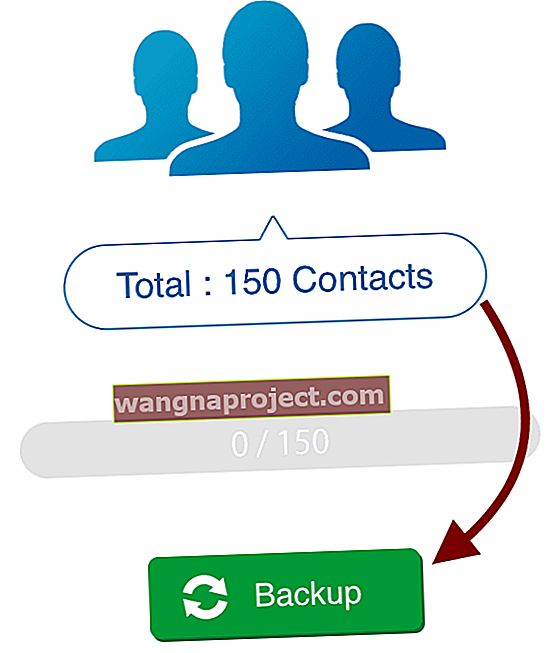
- Торкніться електронної пошти
- Вкладіть файл VCF
- Надішліть його електронною поштою
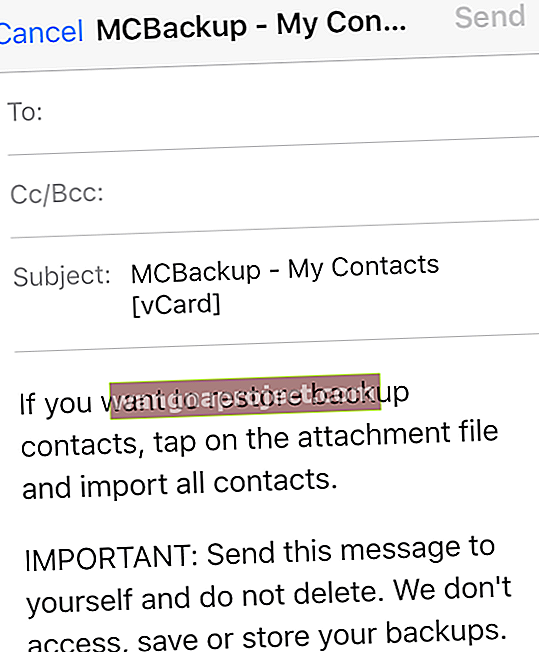
- Отримайте доступ до цієї електронної пошти зі свого телефону Android
- Завантажте вкладення
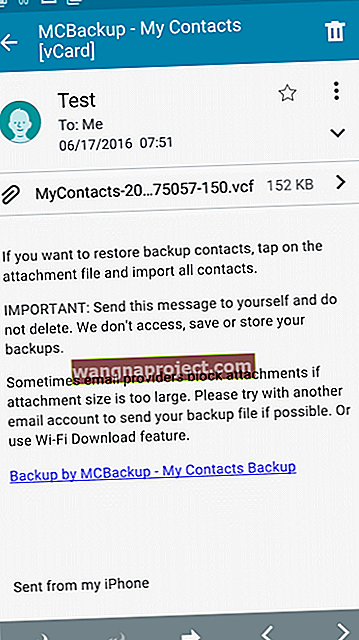
- Завантажте вкладення
- Відкрийте Контакти
- Натисніть кнопку налаштувань у правому нижньому куті пристрою
- Виберіть Налаштування
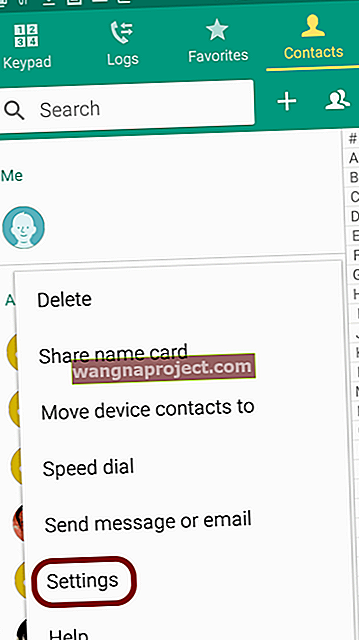
- Виберіть Контакти
- Виберіть Імпорт / Експорт контактів> Імпорт із сховища пристрою
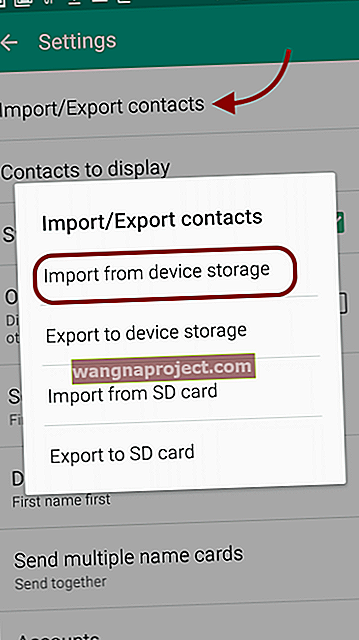
- Після імпортування переконайтеся, що всі вибрані контакти присутні та враховані
Резюме
Існує так багато способів перенести контакти з iPhone на телефон Android і навпаки. І процес, незалежно від обраного методу, досить простий. Передайте контакти вручну, обмінюючись текстом або електронною поштою, якщо ви хочете передати лише кілька.
Gmail також допомагає вам передавати контакти, і має сенс використовувати Gmail із телефонами Android - вони обидва продукти Google.
iCloud - найкращий вибір, якщо ви передаєте не лише контакти, такі як зображення та відео.
Нарешті, для тих, хто перебуває в бігу, мало або зовсім не має доступу до комп’ютера, використовуйте програму, як-от Резервна копія моїх контактів, для передачі контактів у дорозі.
А в розробці Apple - це новий будівельний інструмент, який допоможе споживачам плавно і дуже просто перейти на платформи Android. Це ще не для загального перегляду, але стежте за оновленнями. Перегляньте нашу статтю про цей інструмент тут.
Щасливої передачі!